Содержание:
Вариант 1: Google
Самый популярный поисковик предоставляет возможность поиска по фотографии двумя способами – по ссылке и с помощью непосредственно файла, хранящегося на диске ПК. Выдача в обоих случаях будет одинаковой, включающей указание размера, возможность просмотра больших и меньших вариаций данного изображения, предположительное описание объекта в кадре, сайты, которые могут быть связаны с ним, а также перечень похожих картинок. Узнать подробнее о том, как пользоваться данной функций, поможет представленная по ссылке ниже инструкция.
Подробнее: Как искать по картинке в Google
Вариант 2: Яндекс
Отечественный поисковой гигант тоже позволяет искать похожие и связанные изображения, а также информацию по ним. Для этого можно воспользоваться как ссылкой, так и локальным файлом, причем выдача зачастую оказывается более точной, наглядной и содержательной, чем в Гугл, предоставляя информацию об объекте на фото, отображая похожие изображения и его же, но в других размерах, а также ссылки сайты, на которых можно встретить это или схожие изображения, сведения о них, и на страницы с товарами на Маркете, если таковые имеются. Последним Гугл похвастаться не может, как не может он похвастаться и нормальной работой данной функции на мобильных устройствах. Яндекс же реализовал поиск по картинке на базе своего фирменного приложения, усилив его ИИ, умеющим распознавать текст на фото, объекты в кадре и автомобили.
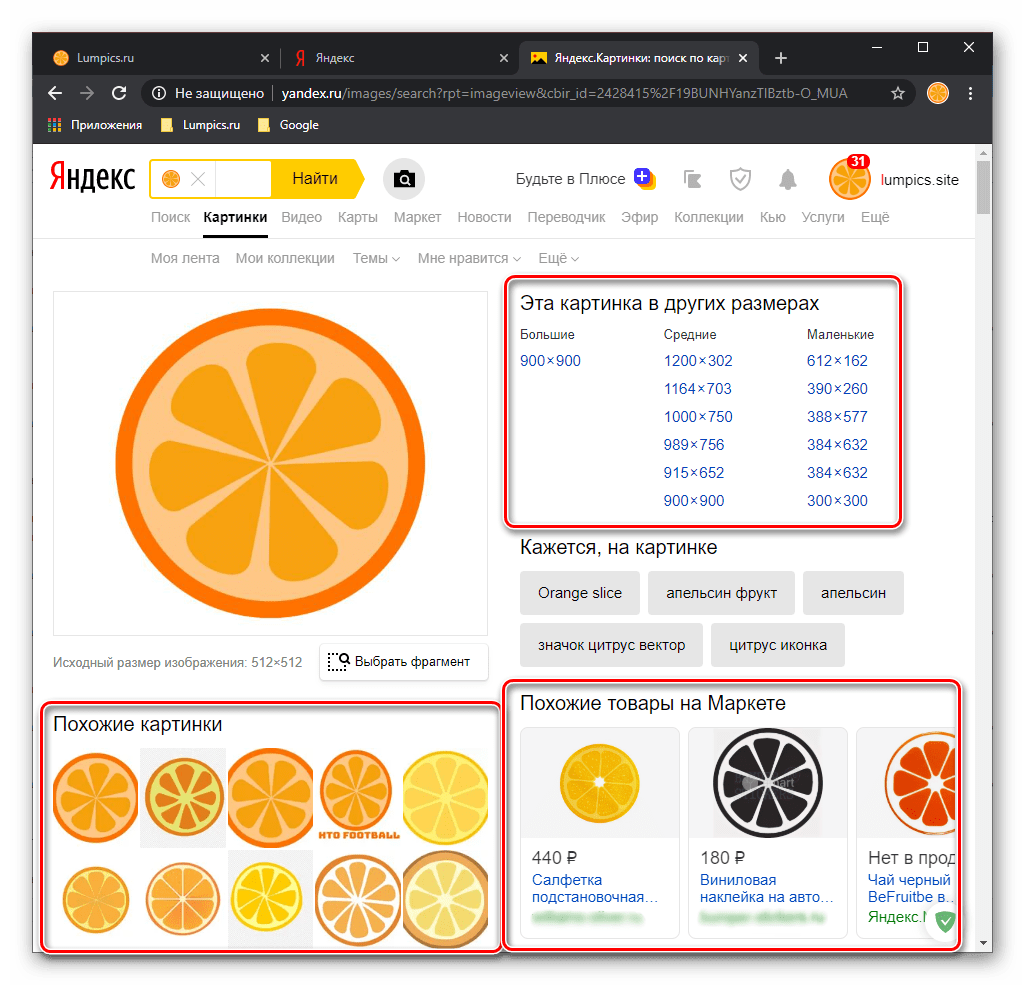
Вариант 3: Другие поисковики
В русскоязычном сегменте интернета Google и Яндекс являются неоспоримыми лидерами, однако часть пользователей предпочитает работать с другими поисковыми системами. Некоторые из них тоже предоставляют возможность поиска по фотографии, и для этих целей обычно предусмотрена специальная кнопка в конце строки для ввода запросов или справа от нее. Например, в принадлежащем компании Microsoft сервису Bing это выглядит так, как показано на изображении ниже. Если вы используете другой поисковик, просто ищите похожие элементы. Отметим, что стремительно набирающий популярность DuckDuckGo на момент написания настоящей статьи столь полезной функции не содержит.
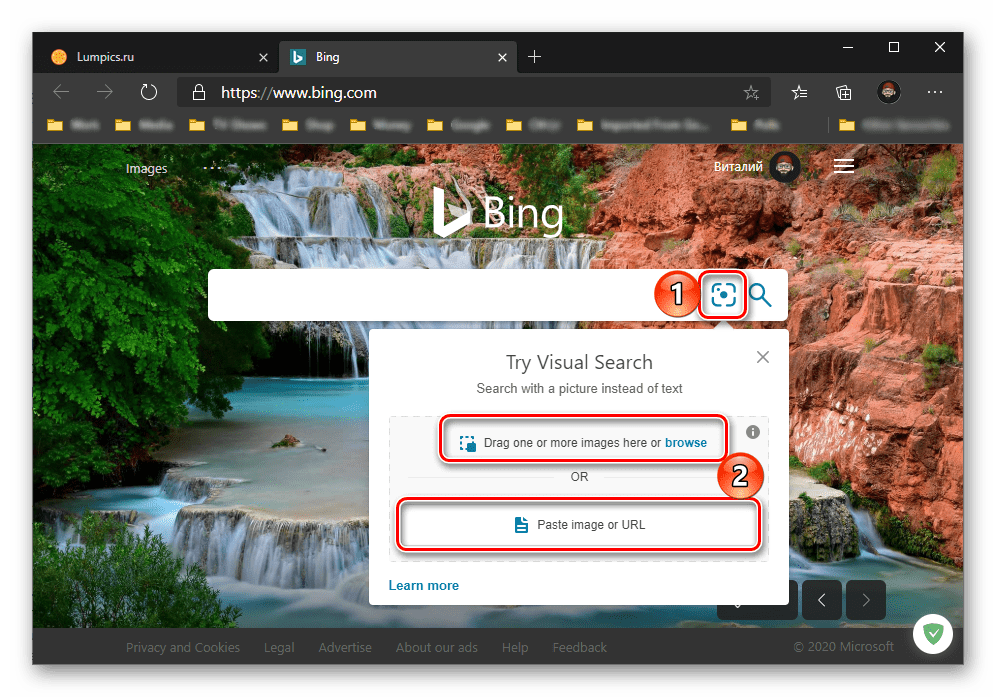
Вариант 4: Онлайн-сервисы
Помимо поисковых систем, решить озвученную в заголовке статьи задачу можно и с помощью некоторых онлайн-сервисов. Они не предоставляют детальных сведений об изображении, не показывают связанную с ним информацию, однако позволяют найти более качественные, большие или, наоборот, меньшие по размеру аналоги. Алгоритм использования одного из таких веб-ресурсов ранее был рассмотрен нами в отдельном материале.
Подробнее: Поиск по картинке онлайн
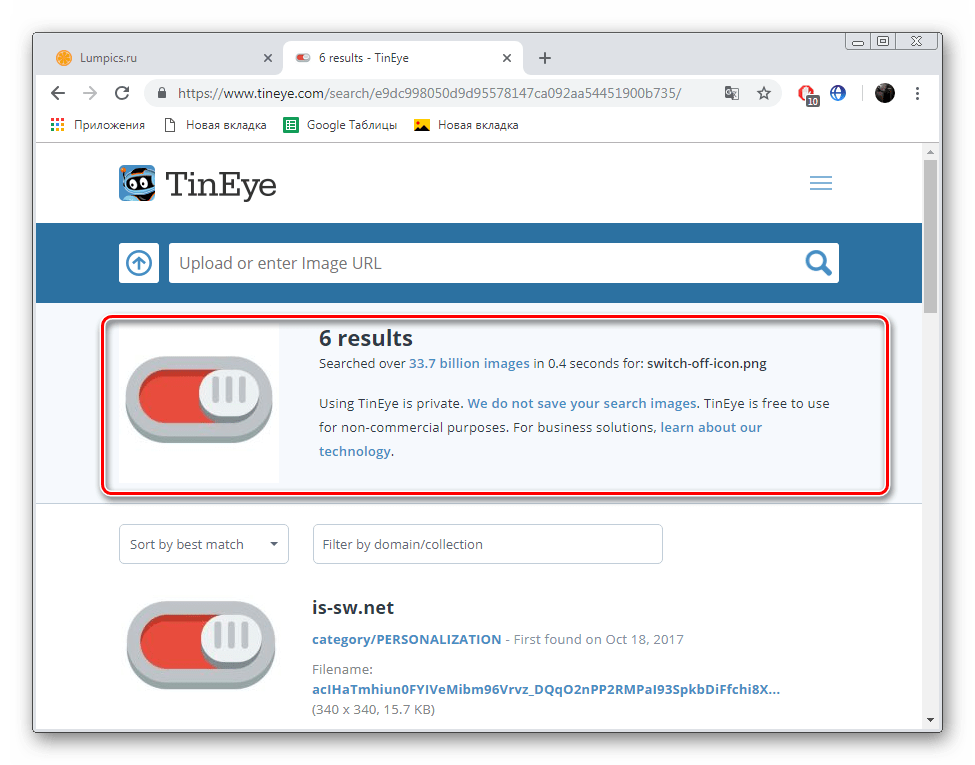
 Наш Telegram каналТолько полезная информация
Наш Telegram каналТолько полезная информация
 Узнаём пробег фотоаппарата Canon
Узнаём пробег фотоаппарата Canon
 Методы входа в Skype для бизнеса
Методы входа в Skype для бизнеса
 Регистрация в Skype для бизнеса
Регистрация в Skype для бизнеса
 Установка Skype для бизнеса
Установка Skype для бизнеса
 Изменение страны в Spotify
Изменение страны в Spotify
 Методы пропинговки IP-адреса через «Командную строку»
Методы пропинговки IP-адреса через «Командную строку»
 Что делать при получении уведомления «Тревога! Переназначение сектора»
Что делать при получении уведомления «Тревога! Переназначение сектора»
 Устранение ошибки «CMOS checksum error — Defaults Loaded» при загрузке ПК
Устранение ошибки «CMOS checksum error — Defaults Loaded» при загрузке ПК
 Установка пароля на Google Play Маркет
Установка пароля на Google Play Маркет
 Устранение ошибки с кодом DF-DFERH-01 в Google Play Маркете
Устранение ошибки с кодом DF-DFERH-01 в Google Play Маркете
 Как перенести фотографии с iPhone на компьютер
Как перенести фотографии с iPhone на компьютер
 Как синхронизировать iPhone с iTunes
Как синхронизировать iPhone с iTunes
 Плагины для Sony Vegas
Плагины для Sony Vegas
 Основные причины и решение проблемы, когда iTunes не видит iPad
Основные причины и решение проблемы, когда iTunes не видит iPad
 Как восстановить iPhone, iPad или iPod через iTunes
Как восстановить iPhone, iPad или iPod через iTunes
 Извлечение файлов из архива через WinRAR
Извлечение файлов из архива через WinRAR
 Программы-аналоги iTunes
Программы-аналоги iTunes
 Полное удаление BlueStacks в Windows
Полное удаление BlueStacks в Windows
 Обновление программы Skype
Обновление программы Skype
 Как развернуть видео в KMPlayer
Как развернуть видео в KMPlayer lumpics.ru
lumpics.ru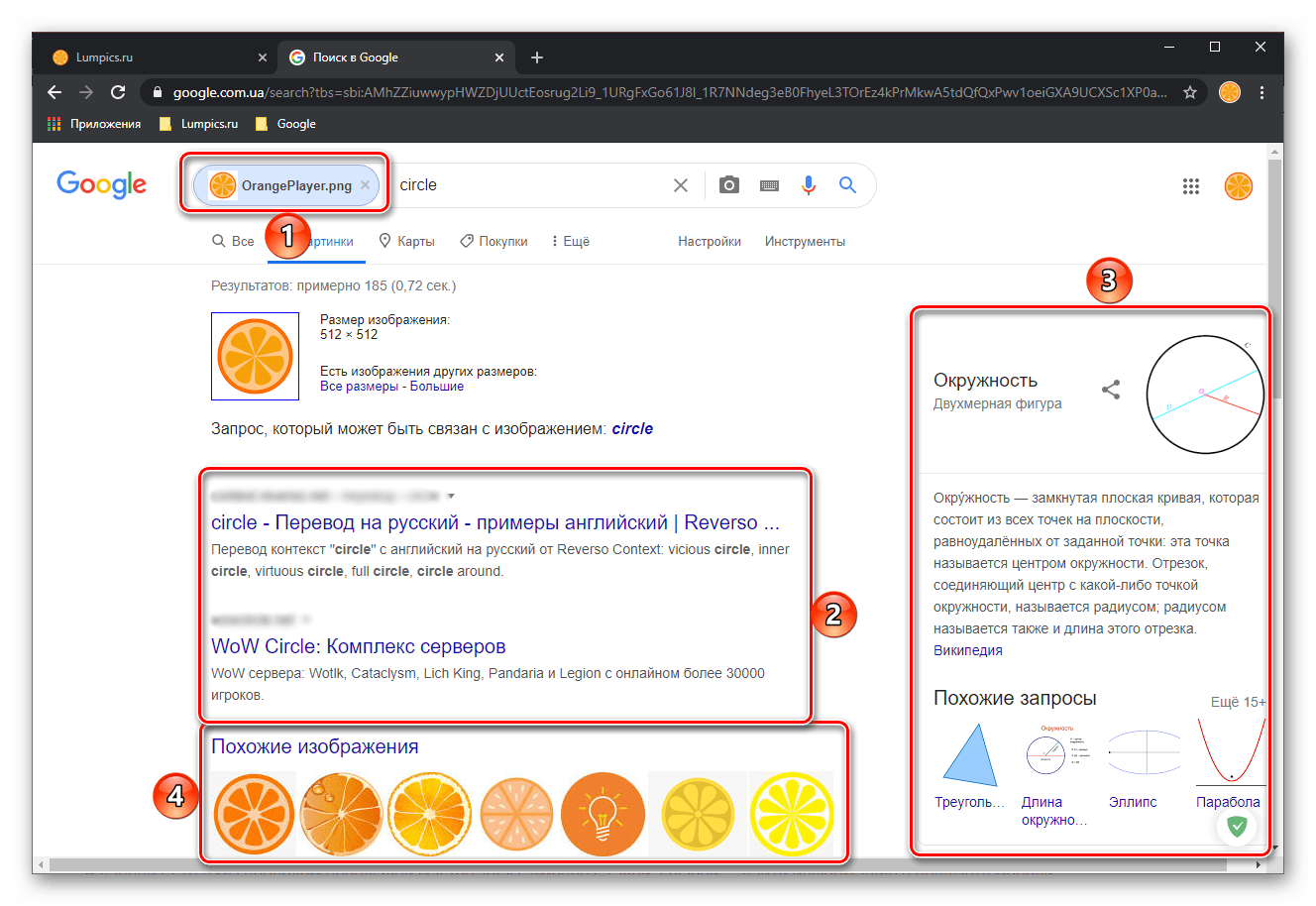
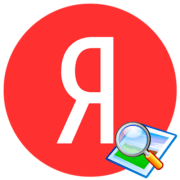
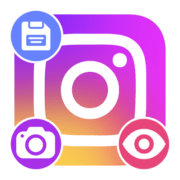
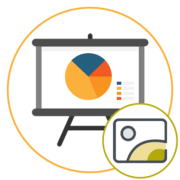


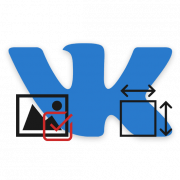
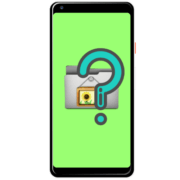


Рад что есть люди которые помогают,спасибо помогло